使用既定策略從 iPad 中刪除 iMessage
 來自 歐麗莎 / 23年2024月09日00:XNUMX
來自 歐麗莎 / 23年2024月09日00:XNUMX 有誰知道如何從 iPad 上刪除 iMessage?我想繼續使用常規簡訊方法,因為我已經有其他類似 iMessage 的應用程式。問題是我仍然不熟悉它是如何運作的。我需要刪除該應用程式或停用某些內容嗎?我遇到了困難,所以我希望有人能提供幫助。先感謝您!
從 iPad 中刪除 iMessage 並不意味著您必須刪除裝置上的訊息應用程式。這是因為 iMessage 只是您可以相應啟用或停用的功能。如果您想對此有更多了解,請隨時瀏覽以下部分中的詳細資訊。這篇文章將介紹有關 iMessage 功能的一些關鍵信息,然後介紹刪除它或其內容的方法。因此,請坐下來享受將幫助您實現訊息功能刪除的指南。
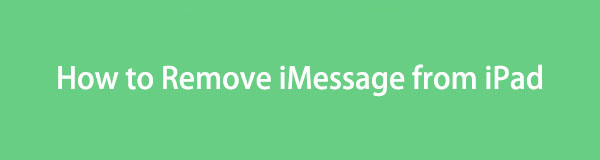

指南清單
第 1 部分:如何從 iPad 中刪除 iMessage
如前所述,iMessage 是 iPad 和其他 Apple 裝置上的訊息功能,因此無法透過刪除應用程式來刪除它。您只能將其從主畫面中刪除或停用該功能。請參閱下面的指南以獲取更多知識。
方法 1. 透過「設定」從 iPad 中刪除 iMessage
刪除 iMessage 的主要方法是透過「設定」應用程式停用它。其介麵包含「訊息」部分,其中包含您可以在訊息傳遞應用程式中調整或變更的選項或功能設定。因此,您會在那裡找到 iMessage 選項,只需輕按幾下即可輕鬆停用它。無論如何,這種方法是最簡單的過程。
請注意以下簡單的過程,以掌握如何透過「設定」從 iPad 中刪除訊息,但不要從 iPhone 的 iMessage 功能中刪除訊息:
步驟 1從主畫面開啟 iPad 的「設定」應用程序,當顯示其畫面時,在出現的標籤上找到並選擇「訊息」選項。
步驟 2訊息設定將顯示在以下畫面。因此,找到 iMessage 選項,然後點擊它旁邊的開關以關閉該功能。
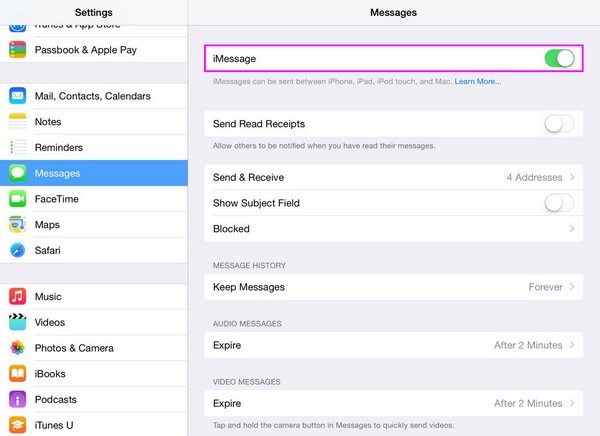
如果您在 iPhone 或其他登入相同 Apple ID 的裝置上啟用了 iMessage 功能,則不會受到 iPad 上停用該功能的影響。
方法 2. 從 iPad 主畫面刪除 iMessage
同時,您可能只想從主畫面中刪除 iMessage,而不是在 iPad 上完全停用它。在這種情況下,您可以期待一個更基本、更簡單的過程,因為您只需直接在 iPad 主螢幕上管理訊息應用程式即可將其刪除。但請注意,這樣做並不會讓 iMessage 完全消失。它將保留在應用程式庫中,並可以隨時歸還。
模仿下面的無故障指南,從 iPad 主畫面刪除「訊息」應用程式:
步驟 1解鎖 iPad 以查看其主螢幕。然後,找到 消息 應用程式並長按其圖標,直到所有應用程式都抖動,在其左上角區域顯示減號。
步驟 2點擊 減號,然後當出現選項時,選擇 從主屏幕移除 選項卡可從 iPad 主畫面中刪除訊息應用程式。
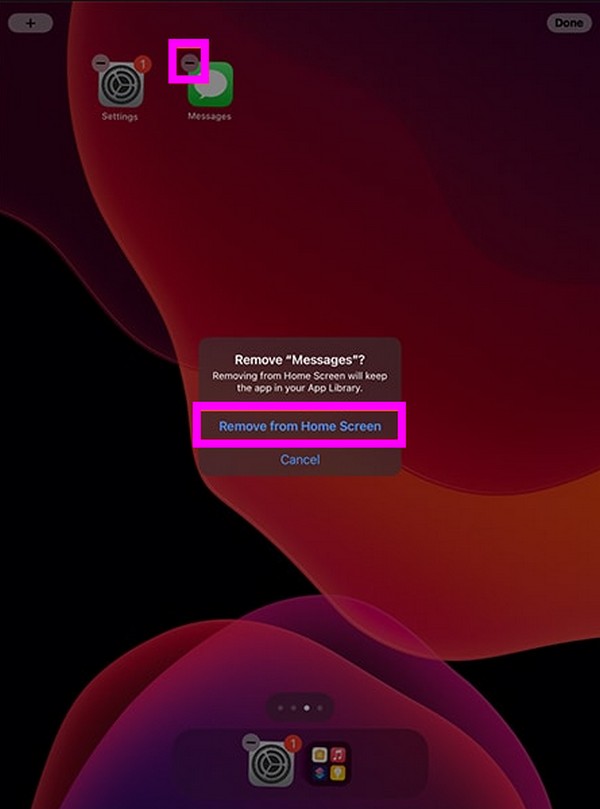
第 2 部分:如何從 iPad 刪除 iMessage 內容
另一方面,也許您只想從 iPad 中刪除 iMessage 內容。無論您打算刪除其訊息還是垃圾數據,都可以依靠以下過程。我們保證他們會保持您的 iMessage 乾淨,沒有不需要的內容。
FoneLab iPhone Cleaner 是最好的 iOS 數據清理器,可以輕鬆擦除 iPhone、iPad 或 iPod Touch 上的所有內容和設置或特定數據。
- 從iPhone,iPad或iPod touch清除不需要的數據。
- 通過一次性覆蓋快速擦除數據,可以節省大量數據文件的時間。
- 它是安全且易於使用的。
在「訊息」應用程式上從 iPad 中刪除 iMessage 內容
首先,導航「訊息」應用程式是刪除 iPad 上訊息的預設方法。如果您想刪除透過 iMessage 收到的訊息,刪除它們並不複雜,因為該應用程式提供了刪除選項。無論您是要刪除普通的 iMessage 還是附件(例如照片、影片等),都沒關係。
請按照以下正確說明確定如何從「訊息」應用程式上的 iPad iMessage 中刪除訊息:
步驟 1啟動 iPad 的訊息應用程序,對話將顯示在螢幕上。因此,點擊您要刪除的 iMessage 內容所在的位置。
步驟 2接下來,從對話中找到附件或文本,然後長按其訊息氣泡。然後,該訊息將自動選擇,您也可以點擊其他項目來選擇更多項目。選擇後,勾選 垃圾桶 圖示以刪除或刪除訊息。
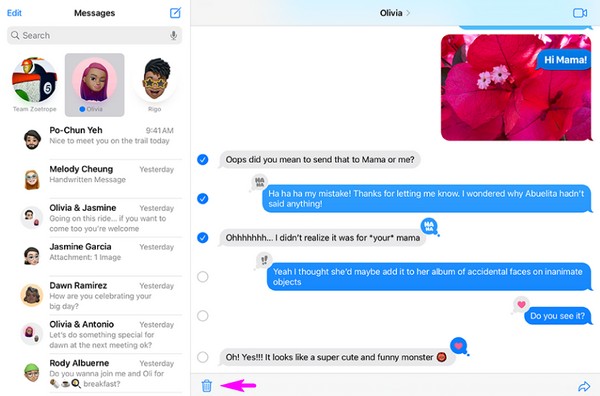
第 3 部分:使用 FoneLab iPhone Cleaner 從 iPad 中刪除 iMessage 垃圾
除了您透過 iMessage 功能收到的文字、照片、音訊等內容之外,訊息應用程式還儲存其他內容,特別是來自訊息應用程式或功能各個方面的垃圾檔案。如果您不知道,iMessage 在使用應用程式時可能會產生映像快取、臨時檔案和其他垃圾。它們的尺寸很小,但隨著時間的推移它們會堆積起來。因此,最好也清潔它們。
也就是說,這裡是 FoneLab iPhone 清潔劑 在這種情況下為您提供幫助。正如其名稱所示,它是一個清潔程序,可以 擦除垃圾文件 以及 iOS 裝置上的其他數據。雖然它看起來像是 iPhone 專用的工具,但不要懷疑它的名字,因為它支援 iPadOS 和 iOS 裝置。此外,它不僅清理你的 iMessage 垃圾。它的功能包括刪除大檔案、卸載應用程式和其他功能,使其更加有益。
FoneLab iPhone Cleaner 是最好的 iOS 數據清理器,可以輕鬆擦除 iPhone、iPad 或 iPod Touch 上的所有內容和設置或特定數據。
- 從iPhone,iPad或iPod touch清除不需要的數據。
- 通過一次性覆蓋快速擦除數據,可以節省大量數據文件的時間。
- 它是安全且易於使用的。
將以下便利步驟理解為從 iPad 中刪除 iMessage 垃圾內容的模式: FoneLab iPhone 清潔劑:
步驟 1訪問 FoneLab iPhone Cleaner 官方網頁並探索它以查看 免費下載 標籤。看到後,勾選按鈕下載安裝程式並將其儲存到電腦的下載資料夾中。稍後,打開它並讓安裝進行。您可以稍後啟動它,因此請等待直至完成。
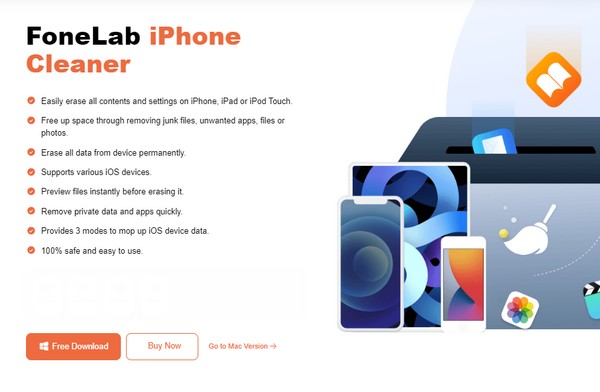
步驟 2接下來,使用 iPad 的 USB 電纜進行連接並讓程式識別它。然後,選擇 快速掃描 當介面顯示您的裝置資訊時選項卡。然後,清理器將掃描 iPad 的內容,包括垃圾、大檔案、應用程式等。同時,選擇 清除垃圾文件 左側部分的選項。
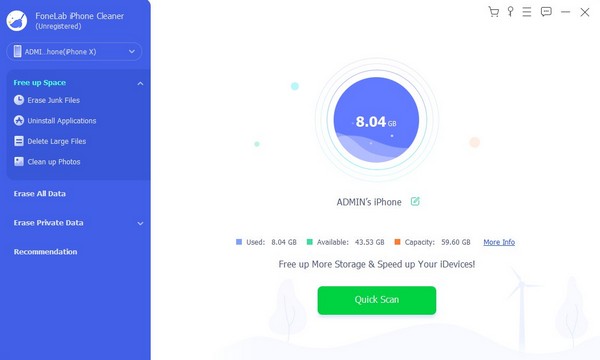
步驟 3掃描完成後,螢幕上會顯示各種垃圾類型。因此,請檢查圖像快取、無效檔案和其他可能包含垃圾的選擇。 的iMessage or 消息 應用程式.最後,點擊 抹去 按鈕並在出現提示時確認選項,以刪除 iMessage 的垃圾內容。
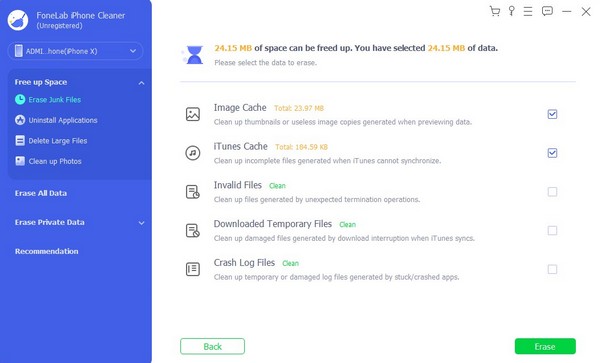
FoneLab iPhone Cleaner 是最好的 iOS 數據清理器,可以輕鬆擦除 iPhone、iPad 或 iPod Touch 上的所有內容和設置或特定數據。
- 從iPhone,iPad或iPod touch清除不需要的數據。
- 通過一次性覆蓋快速擦除數據,可以節省大量數據文件的時間。
- 它是安全且易於使用的。
第 4 部分:有關如何從 iPad 刪除 iMessage 的常見問題解答
1. 我可以取消 iPad 與 iMessage 的連結嗎?
是的你可以。取消 iPad 與 iMessage 的連結與停用該功能相同。一旦您將其關閉,該功能就會停止在您的裝置上運行,從而取消其與 iMessage 或已啟動該功能的其他裝置的連結。
2. 為什麼我的iPhone訊息會出現在我的iPad上?
您的 iPad 必須使用登入 iPhone 的帳號。因此,如果您的 iMessage 在兩台裝置上已啟用且同步功能已打開,您還將在 iPad 上收到發送到 iPhone 的訊息。
我們上面建議的策略多年來已被證明是有效的。因此,請坐下來並相信該程序;我們保證您的 iMessage 刪除過程將會成功。
FoneLab iPhone Cleaner 是最好的 iOS 數據清理器,可以輕鬆擦除 iPhone、iPad 或 iPod Touch 上的所有內容和設置或特定數據。
- 從iPhone,iPad或iPod touch清除不需要的數據。
- 通過一次性覆蓋快速擦除數據,可以節省大量數據文件的時間。
- 它是安全且易於使用的。
